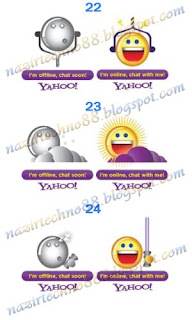Bagaimana Cara Memasukkan SKYPE STATUS Ke Dalam Blog
Bagaimana Cara Memasukkan SKYPE STATUS Ke Dalam Blog
30 Jun 2009
Untuk mendapatkan SKYPE Online Status di dalam blog anda
Langkah 1
========
Untuk memasukkan kod SKYPE Online Status ke dalam blog anda, pergi ke Layout >> Page Element >> Add Gadget >> dan pilih HTML/Javascript
Langkah 2
========
Setelah tetingkap/paparan HTML/Javascript keluar >>COPY kod SKYPE Online Status ini dan PASTE di dalam tetingkap/paparan HTML/Javascript
Langkah 3
========
Ubahsuai semula Kod SKYPE Online Status dengan menukar SKYPE ID dan pilih jenis imej status yang anda mahukan dan SAVE
<!-- Skype buttons code start --><!-- Credits to
http://nazirtechno88.blogspot.com --><script type="text/javascript"
src="http://download.skype.com/share/skypebuttons/js/skypeCheck.js"></script><br
/> <a href="skype:SKYPE ID ANDA?call"><img
src="http://download.skype.com/share/skypebuttons/buttons/call_green_white_153x63.png"
style="border: none;" width="153" height="63" alt="Skype Me™!" /></a><!-- Skype
buttons code end --><!-- Credits to http://nazirtechno88.blogspot.com -->

<!-- Skype buttons code start --><!-- Credits to
http://nazirtechno88.blogspot.com
--><script type="text/javascript"
src="http://download.skype.com/share/skypebuttons/js/skypeCheck.js"></script><br
/> <a href="skype:SKYPE ID ANDA?call"><img
src="http://download.skype.com/share/skypebuttons/buttons/call_blue_white_124x52.png"
style="border: none;" width="124" height="52" alt="Skype Me™!" /></a><!-- Skype
buttons code end --><!-- Credits to http://nazirtechno88.blogspot.com -->
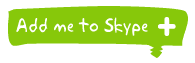
<!-- Skype button code start --><!-- Credits to
http://nazirtechno88.blogspot.com --><script type="text/javascript"
src="http://download.skype.com/share/skypebuttons/js/skypeCheck.js"></script><br
/> <a href="skype:SKYPE ID ANDA?add"><img
src="http://download.skype.com/share/skypebuttons/buttons/add_green_white_195x63.png"
style="border: none;" width="195" height="63" alt="Add me to Skype" /></a><!-- Skype button code end --><!-- Credits to
http://nazirtechno88.blogspot.com -->
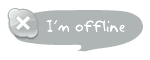
<!-- Skype buttons code start --><!-- Credits to
http://nazirtechno88.blogspot.com --><script type="text/javascript"
src="http://download.skype.com/share/skypebuttons/js/skypeCheck.js"></script><br
/> <a href="skype:SKYPE ID ANDA?call"><img
src="http://mystatus.skype.com/balloon/SKYPE ID ANDA" style="border:
none;" width="150" height="60" alt="My status" /></a><!-- Skype buttons code end
--><!-- Credits to http://nazirtechno88.blogspot.com -->
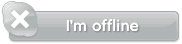
<!-- Skype buttons code start --><!-- Credits to
http://nazirtechno88.blogspot.com --><script type="text/javascript"
src="http://download.skype.com/share/skypebuttons/js/skypeCheck.js"></script><br
/> <a href="skype:SKYPE ID ANDA?call"><img
src="http://mystatus.skype.com/bigclassic/SKYPE ID ANDA" style="border:
none;" width="182" height="44" alt="My status" /></a><!-- Skype buttons code end
--><!-- Credits to http://nazirtechno88.blogspot.com -->

<!-- Skype buttons code start --><!-- Credits to
http://nazirtechno88.blogspot.com --><script type="text/javascript"
src="http://download.skype.com/share/skypebuttons/js/skypeCheck.js"></script><br
/> <a href="skype:SKYPE ID ANDA?call"><img
src="http://mystatus.skype.com/smallclassic/YSKYPE ID ANDA"
style="border: none;" width="114" height="20" alt="My status" /></a><!-- Skype
buttons code end --><!-- Credits to http://nazirtechno88.blogspot.com -->

 Bagaimana Cara Memasukkan YM ONLINE STATUS Ke Dalam Blog
Bagaimana Cara Memasukkan YM ONLINE STATUS Ke Dalam Blog
Untuk mendapatkan YM Online Status di dalam blog anda
>>>>LIHAT DEMO<<<<
Langkah 1
========
Untuk memasukkan kod YM Online Status ke dalam blog anda, pergi ke Layout >> Page Element >> Add Gadget >> dan pilih HTML/Javascript
Langkah 2
========
Setelah tetingkap/paparan HTML/Javascript keluar >>COPY kod YM Online Status ini dan PASTE di dalam tetingkap/paparan HTML/Javascript
Langkah 3
========
Ubahsuai semula Kod YM Online Status dengan menukar Yahoo ID dan Nombor Imej Status anda dan SAVE
<a href="ymsgr:sendIM?YAHOO ID ANDA"><br /><img border=0
src="http://opi.yahoo.com/online?u=YAHOO ID ANDA&m=g&t=PILIH NOMBOR IMEJ STATUS DARI 1 - 24" /> </a>

 Logo di bucu bawah sebelah kanan
Logo di bucu bawah sebelah kanan

Untuk mendapatkan Logo Naruto Seperti Dibawah pada bucu sebelah kanan
>>>>LIHAT DEMO<<<<
copy this CODE:
PASTE di dalam HTML Page anda < /body> tag
<script src="http://ajax.googleapis.com/ajax/libs/jquery/1.3.2/jquery.min.js" type="text/javascript"></script>
<script src="http://www.zdit.biz/nazir/js/edbottomright.js" type="text/javascript">
</script>

 Mengakses Aplikasi Windows Dengan Run Command
Mengakses Aplikasi Windows Dengan Run Command
25 Jun 2009
Langkah 1
========
Untuk menjalankan salah satu daripada aplikasi dibawah, anda perlu pergi ke Menu Start >> Run >> dan taip cmd = Command Prompt
atau
Tekan kekunci Windows key + R untuk masuk ke Run Menu>> dan taip cmd = Command Prompt
Langkah 2
========
Setelah tetingkap/paparan command keluar >> taip nama aplikasi yang hendak diakses
(cth : winword)
Senarai Aplikasi
=============
iexplore + "web address" = Internet Explorer
compmgmt.msc = Computer Management
dhcpmgmt.msc = DHCP Management
dnsmgmt.msc = DNS Management
services.msc = Services
eventvwr = Event Viewer
dsa.msc = Active Directory Users and Computers
dssite.msc = Active Directory Sites and Services
Windows key + E = Explorer
devmgmt.msc = Device Manager
msinfo32 = System Information
cleanmgr = Disk Cleanup
ntbackup = Backup or Restore Wizard (Windows Backup Utility)
mmc = Microsoft Management Console
excel = Microsoft Excel (If Installed)
msaccess = Microsoft Access (If Installed)
powerpnt = Microsoft PowerPoint (If Installed)
winword = Microsoft Word (If Installed)
frontpg = Microsoft FrontPage (If Installed)
notepad = Notepad
wordpad = WordPad
calc = Calculator
msmsgs = Windows Messenger
mspaint = Microsoft Paint
wmplayer = Windows Media Player
rstrui = System Restore
netscp6 = Netscape 6.x
netscp = Netscape 7.x
netscape = Netscape 4.x
waol = America Online
control = Opens the Control Panel
control printers = Opens the Printers Dialog![]()

 Mengakses Control Panel Dengan Run Commands
Mengakses Control Panel Dengan Run Commands
Langkah 1
========
Untuk menjalankan salah satu daripada aplikasi dibawah, anda perlu pergi ke Menu Start >> Run >> dan taip cmd = Command Prompt
atau
Tekan kekunci Windows key + R untuk masuk ke Run Menu>> dan taip cmd = Command Prompt
Langkah 2
========
Setelah tetingkap/paparan command keluar >> taip nama aplikasi yang hendak diakses
(cth : timedate.cpl)
Senarai Aplikasi
=============
1.appwiz.cpl = Add/Remove Programs control
2.timedate.cpl = Date/Time Properties control
3.desk.cpl = Display Properties control
4.findfast.cpl = FindFast control
5.Fonts Folder = control fonts
6.inetcpl.cpl = Internet Properties control
7.main.cpl = keyboard Keyboard Properties control
8.main.cpl = Mouse Properties control
9.mmsys.cpl = Multimedia Properties control
10.netcpl.cpl = Network Properties control
11.password.cpl = Password Properties control
12.printers = Printers Folder control
13.mmsys.cpl = sounds Sound Properties control
14.sysdm.cpl = System Properties control![]()